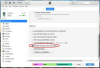ท่ามกลางคุณสมบัติมากมาย iPhone มีการเชื่อมต่อ Bluetooth ในตัวที่ให้คุณเชื่อมต่อแบบไร้สายกับอุปกรณ์ที่รองรับอื่น ๆ เช่นคอมพิวเตอร์ของคุณ เมื่อใช้การเชื่อมต่อบลูทูธ คุณสามารถซิงค์ iPhone ของคุณกับคอมพิวเตอร์รวมทั้งซิงโครไนซ์รายชื่อติดต่อ อีเมล บันทึกย่อและปฏิทินของคุณ นอกจากนี้ การซิงค์อุปกรณ์ทั้งสองจะอนุญาตให้คุณเล่นเพลง iTunes ผ่านลำโพงคอมพิวเตอร์ของคุณ การจับคู่อุปกรณ์เป็นงานที่ตรงไปตรงมาและใช้เวลาเพียงไม่กี่นาที
ขั้นตอนที่ 1
แตะ "การตั้งค่า" "ทั่วไป" แล้วแตะ "บลูทูธ" บน iPhone
วีดีโอประจำวันนี้
ขั้นตอนที่ 2
เลื่อนสวิตช์ "ปิด" ไปที่ตำแหน่ง "เปิด" สิ่งนี้จะเปิดใช้งาน Bluetooth บน iPhone ของคุณและกำหนดให้อุปกรณ์อยู่ในโหมดที่ค้นพบได้ วางโทรศัพท์ลงและไปยังขั้นตอนถัดไป
ขั้นตอนที่ 3
คลิกปุ่ม "เริ่ม" บนคอมพิวเตอร์ของคุณแล้วเลือก "แผงควบคุม" คลิก "เพิ่มอุปกรณ์" ใต้ตัวเลือก "ฮาร์ดแวร์และเสียง" หน้าต่าง "เพิ่มอุปกรณ์" จะเปิดขึ้น และคอมพิวเตอร์จะค้นหาอุปกรณ์บลูทูธที่อยู่ในระยะ อีกสักครู่ iPhone ของคุณจะปรากฏในเมนู
ขั้นตอนที่ 4
ค้นหา iPhone ของคุณในเมนูแล้วคลิก "ถัดไป" หน้าต่างใหม่จะเปิดขึ้นพร้อมกับหมายเลขการจับคู่ หน้าต่างใหม่จะเปิดขึ้นบน iPhone ของคุณด้วยหมายเลขการจับคู่เดียวกัน
ขั้นตอนที่ 5
แตะ "จับคู่" บน iPhone เพื่อจับคู่อุปกรณ์ทั้งสอง ข้อความจะปรากฏขึ้นบนหน้าจอคอมพิวเตอร์ของคุณเพื่อยืนยันว่า "เพิ่มอุปกรณ์นี้ลงในคอมพิวเตอร์เครื่องนี้เรียบร้อยแล้ว" คลิก "ปิด"
เคล็ดลับ
หากคอมพิวเตอร์ไม่รู้จัก iPhone ของคุณ ให้ลองย้ายโทรศัพท์เข้าไปใกล้คอมพิวเตอร์มากขึ้นเพื่อให้แน่ใจว่าโทรศัพท์อยู่ในช่วงบลูทูธ